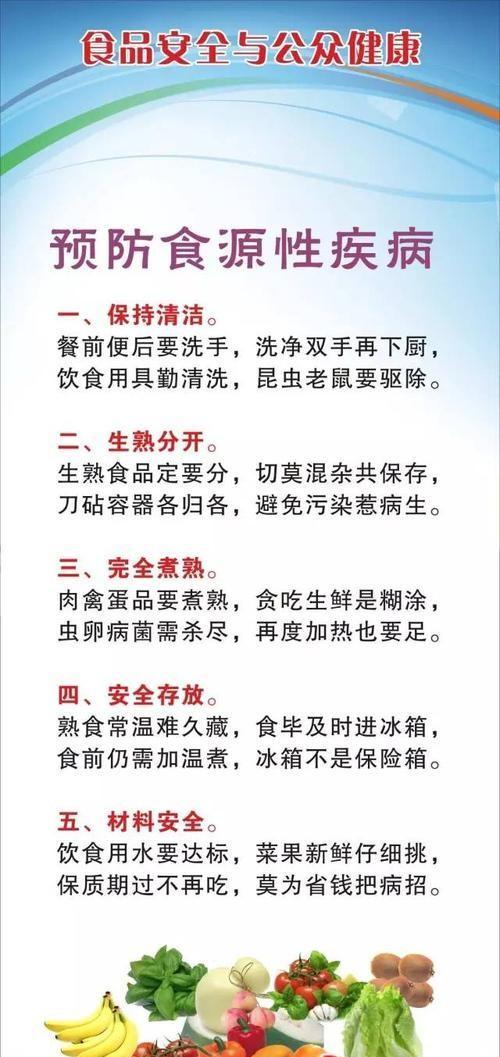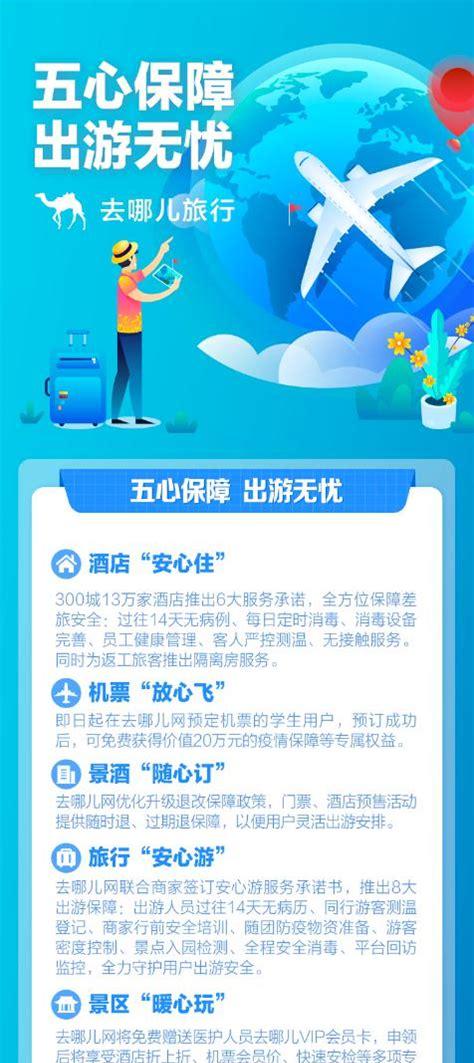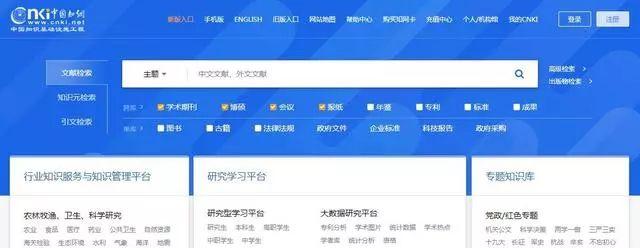Hello,各位叨友们好呀!我是叨叨君~
不知道你们有没有这种感觉,电脑操作不熟练特别影响工作效率,有时候还特别羡慕那些电脑快捷键用的贼溜的人。
今天你不用羡慕别人,只要熟练掌握这15个最实用的电脑快捷键,你也能成为别人羡慕的那个人!
1、快速回到桌面
操作方法:按【Win D】,快速切换到桌面。
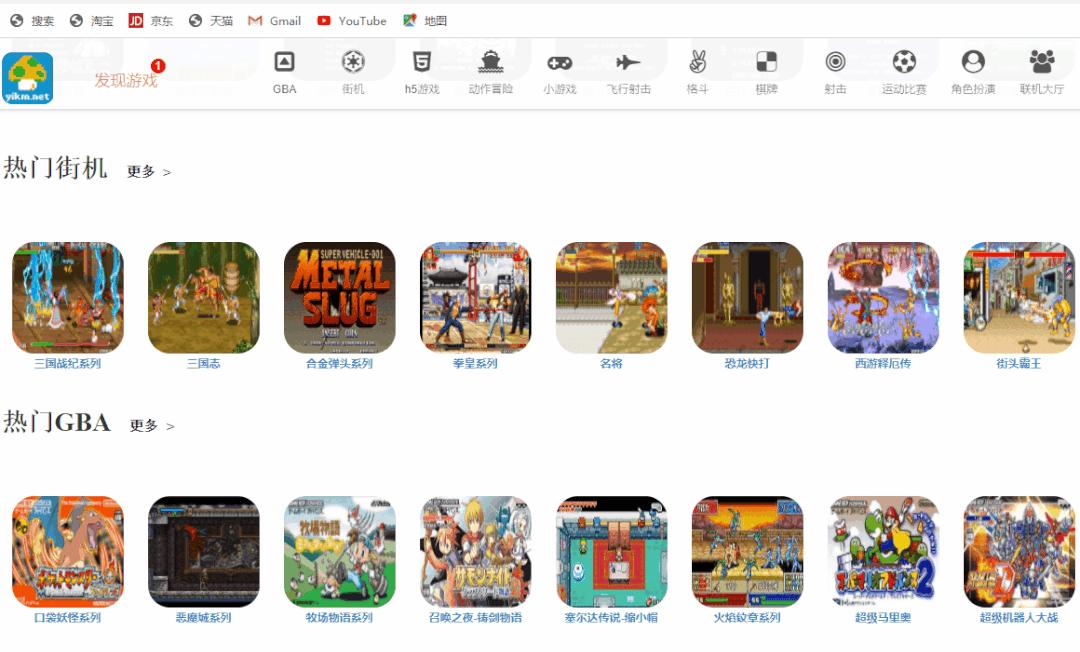
2、快速切换程序
操作方法:【Alt Tab】或者【Win Tab】,一键快速切换。

3、一键快速锁屏当你紧急离开电脑,电脑还未自动锁屏,这个时候怎么办?
操作方法:按【win L】,就能一键快速锁屏啦!
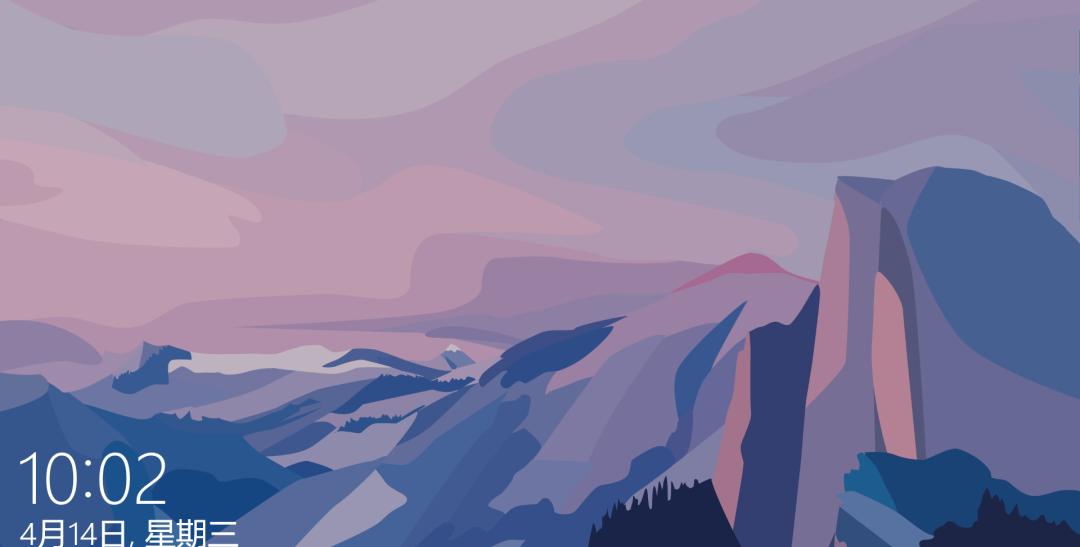
4、秒开文件管理
找电脑上的文件时,你的步骤是不是这样的:我的电脑-打开-然后……这样做步骤有点繁琐。
操作方法:按【Win E】,直接打开资源管理器。

5、快速关闭当前浏览页面
正在浏览跟工作无关的网页,不想经过的人看到怎么办?操作方法:按【Ctrl W】或【Alt F4】,即可关闭当前正在浏览的页面。
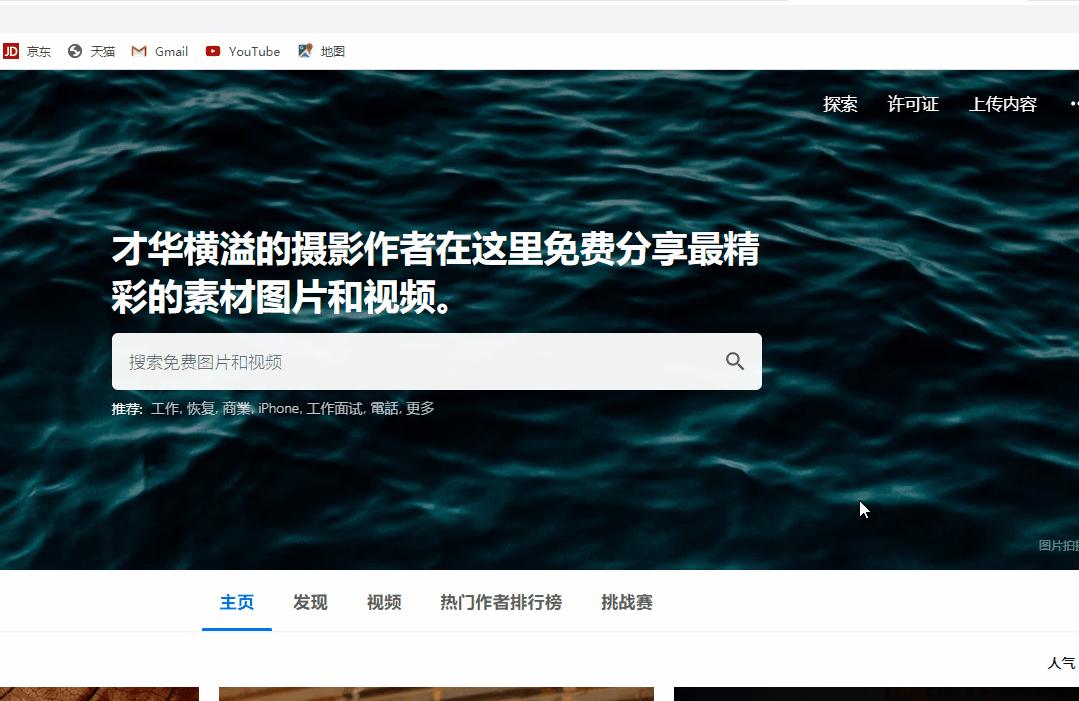
6、快速文字图片放大
电脑图片文字太小,看不清怎么办?放大镜了解一下。
操作方法:按【Win “ ”】,想放大多少倍都可以,缩小可按【Win “-”】
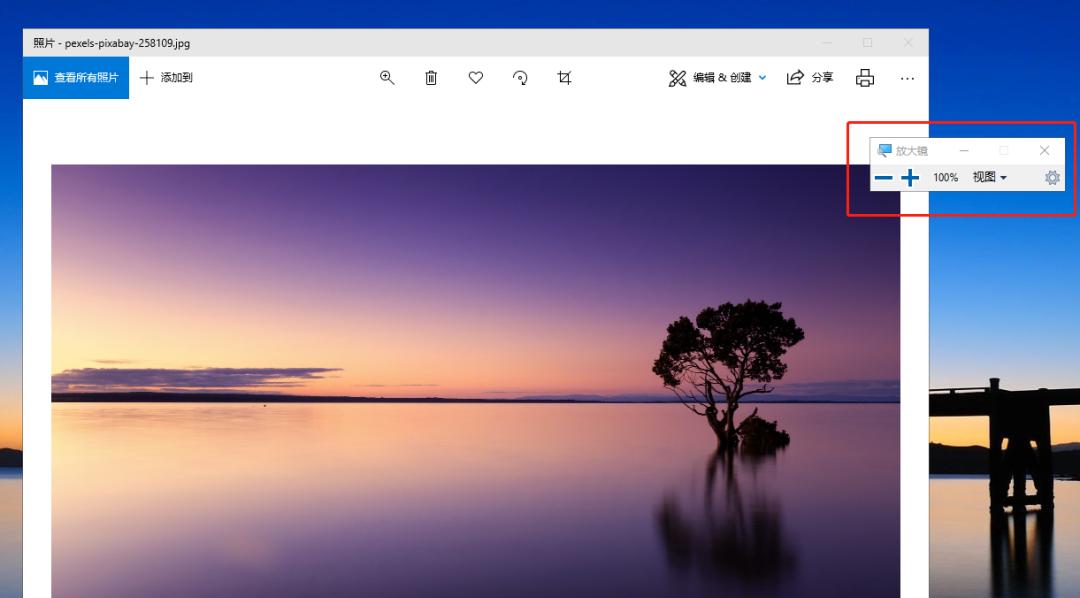
7、快速调节电脑
如何快速打开无线网络,调节显示器亮度,调节音量大小?
操作方法:按【Win X】,全部都能搞定!
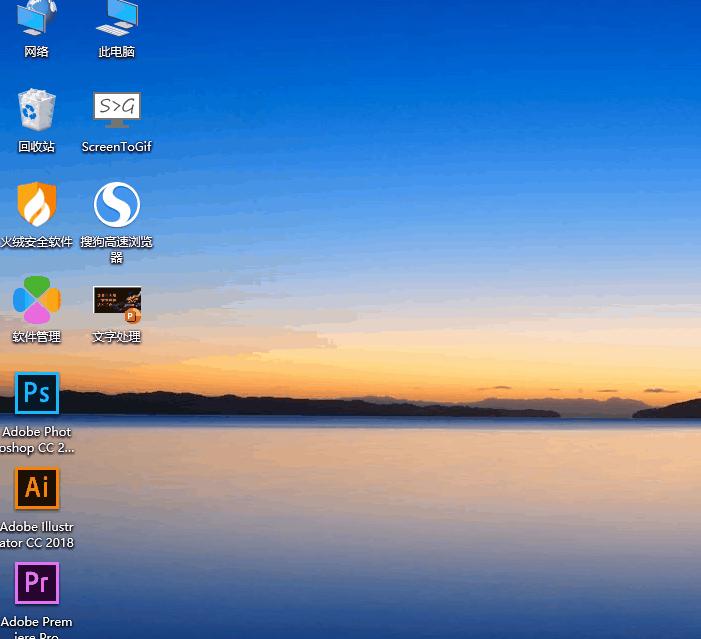
8、快速全屏截图
操作方法:按【PrintScrSysrq】键全屏截图,在需要粘贴截图的地方按Ctrl V能看见了。
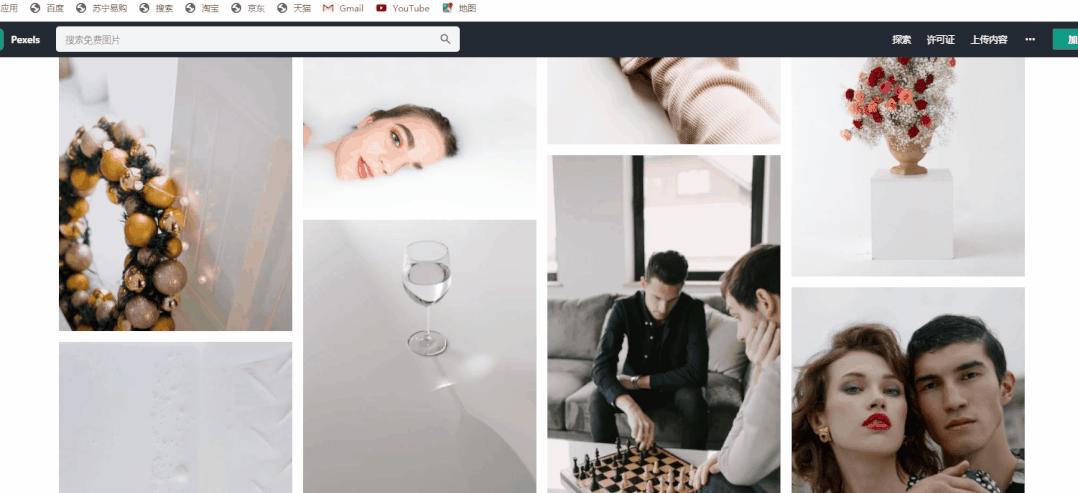
9、快速录屏
win10自带录屏功能,还有人不知道的吗?不知道的看这里。
操作方法:快捷键【Win G】可快速打开Win10自带的屏幕录制工具,录制完默认保存为MP4格式。
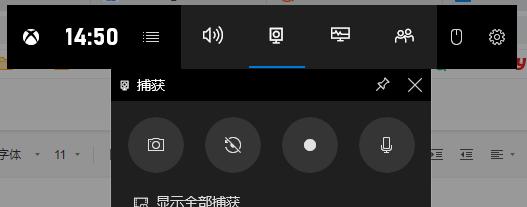
如果你对视频的画质和清晰度要求比较高,那么你可以使用【迅捷屏幕录像工具】,这是一款专业的屏幕录像工具,体积虽小,功能却非常多,操作界面也非常的简单,所有录制功能一目了然,即便是你从未使用过录屏软件,也能在短时间内快速上手。
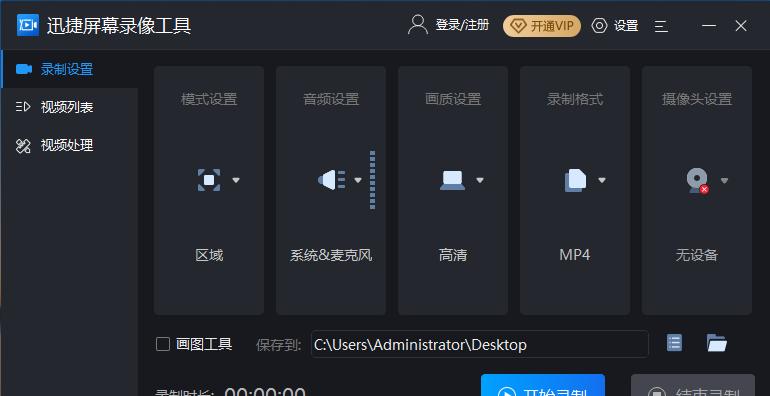 录制的格式也不仅仅只有MP4格式,它还支持AVI和FLV格式,比较深得我心的还有它的鼠标移动轨迹效果,而且轨迹颜色都是可以自己修改的,非常炫酷!
录制的格式也不仅仅只有MP4格式,它还支持AVI和FLV格式,比较深得我心的还有它的鼠标移动轨迹效果,而且轨迹颜色都是可以自己修改的,非常炫酷!
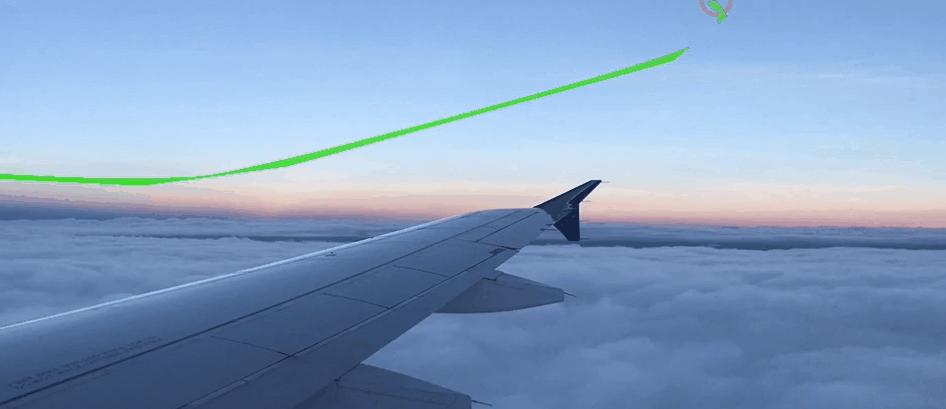
10、永久删除文件电脑里不用的程序、文件,如果想要永久删除,还要再到回收站二次操作,太麻烦!
操作方法:按【Shift Delete】,一次永久删除所有选项。
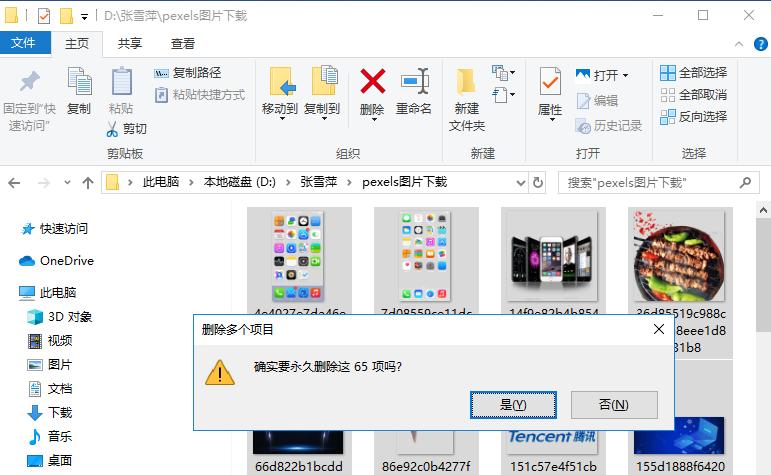
11、快速移动光标
文档太长,每次返回目录或去往文末都需要拖动滚动条?
操作方法:按【Ctrl Home/Esc】,可使光标快速移到文件头/尾。
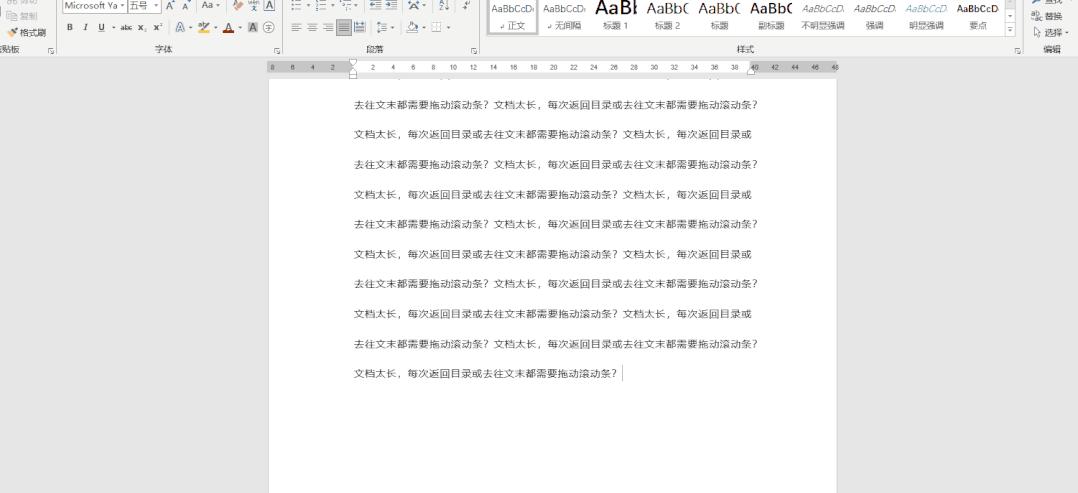
12、快速调出虚拟键盘作中难免会碰到键盘失灵的时候,紧急时刻我们可以试一下调出虚拟键盘紧急代用。操作方法:快捷键【Win R输入osk】,任务栏右键勾选显示触摸键盘按钮。
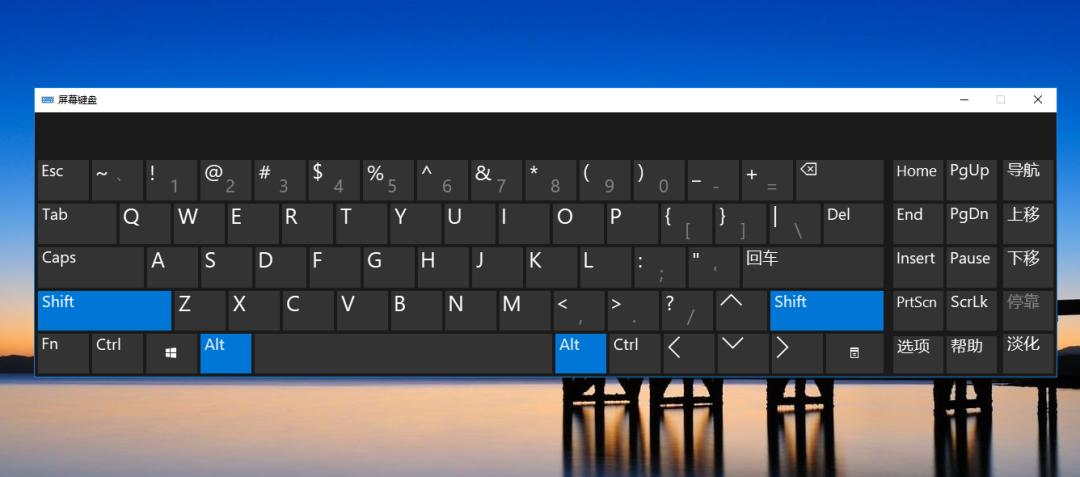
13、最小化所有窗口想要快速最小化所有正在操作的窗口?解决方法:按组合键【Win D】,立马全部最小化,再按一次就又回来了。
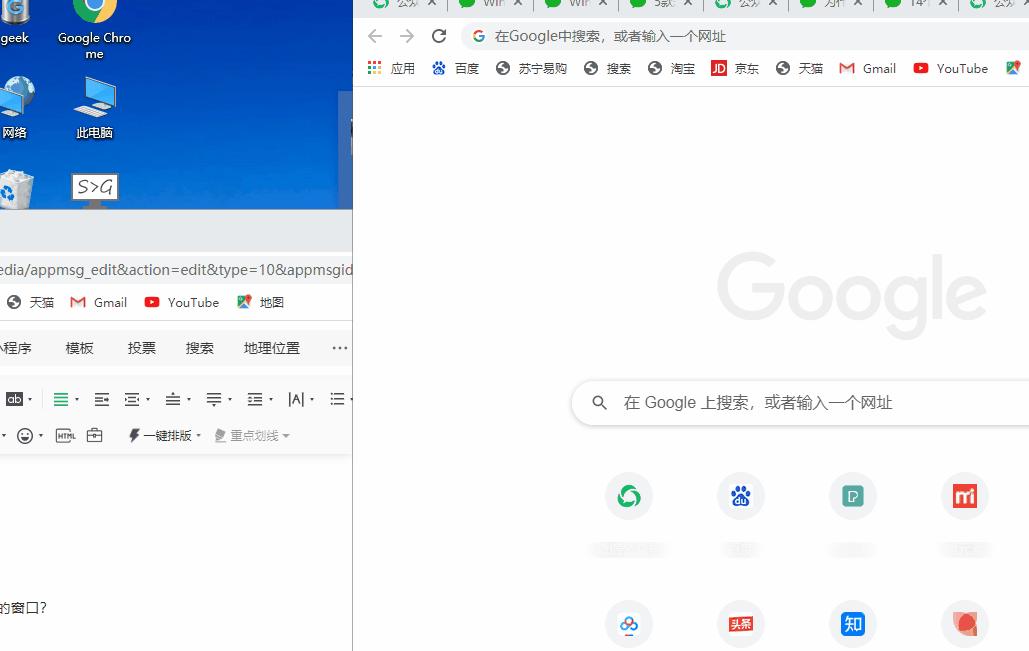
14、快速分屏win10其实是自带分屏功能的,这个功能对来我说真的太喜欢了,两稿核对的时候,简直不要太方便!操作方法:在当前的页面下按【 windows键 ←/→】,就能快速实现分屏了。
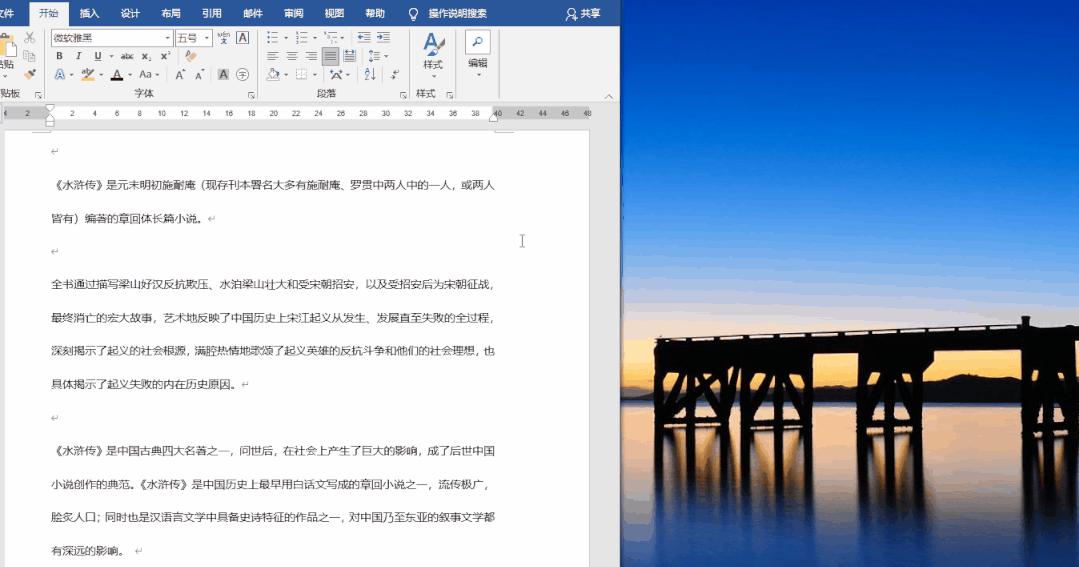 15、新建文件夹新建文件夹不用右键,电脑快捷键也是可以搞定的。操作方法:按组合键【Shift Ctrl N】瞬间新建文件夹!
15、新建文件夹新建文件夹不用右键,电脑快捷键也是可以搞定的。操作方法:按组合键【Shift Ctrl N】瞬间新建文件夹!

关于电脑的快捷键还有很多,叨叨君挑选的是比较常用的一些,眼睛看会不代表手会了,建议各位动动手指实操一番,看完还请顺手点个【赞】,过目就忘的同学建议收藏分享一下,这样用的时候就不怕找不到了。
END
热文推荐:
7个国内超好用的神仙网站,用起来真的是太爽了!